Jak utworzyć animowany GIF z obrazów PNG na komputerach PC i Mac?
„Mam kilka plików graficznych w formacie PNG, z których chciałem utworzyć obraz GIF, jak konwertuj PNG na GIF?” Na rynku jest mnóstwo formatów obrazów. Niektóre z nich są powszechnie używane na urządzeniach cyfrowych, a inne nie. Ogólnie rzecz biorąc, konwersja między formatami obrazów nieruchomych nie jest trudna. Jednak GIF jest formatem animowanego obrazu. oznacza, że możesz utworzyć GIF z kilkoma obrazami PNG zgodnie z naszym przewodnikiem.
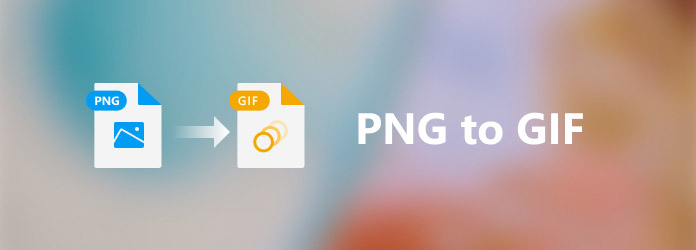
Część 1. PNG kontra GIF
GIF, skrót od Graphics Interchange Format, został opracowany pod koniec 1980 roku i nadal jest szeroko stosowany. PNG, skrót od Portable Network Graphics, został opracowany około 1995 roku. Różnią się one kilkoma aspektami:
Technika kompresji. Format GIF kompresuje obrazy przy użyciu algorytmu LZW. Zmniejsza rozmiar pliku, zachowując kolory. PNG to bezstratny format obrazu i kompresuje przechowywanie obrazów rastrowych. Krótko mówiąc, w większości przypadków PNG kompresuje się lepiej niż GIF. Przezroczystość. Ponieważ PNG zawiera opcjonalny kanał alfa, może przechowywać przezroczysty obszar. Jednak GIF nie ma takiej możliwości.
Korekcja gamma. PNG obsługuje wieloplatformową korekcję gamma, która kontroluje jasność obrazu i korekcję kolorów. To kolejna zaleta PNG nad animowanymi treściami GIF. Powszechnie wiadomo, że GIF może przechowywać więcej niż jeden obraz. To sprawia, że lepszym wyborem jest opowiadanie historii w mediach społecznościowych niż PNG, który przechowuje tylko obrazy nieruchome.
Część 2. Najlepszy kreator PNG do GIF
Szukając najlepszego konwertera PNG na GIF, możesz skupić się na kilku aspektach, takich jak łatwość użytkowania, dodatkowe funkcje, jakość wyjściowa i inne. Chociaż istnieje wiele programów i aplikacji, które mają taką pojemność, tylko kilka z nich, np. Tipard Video Converter Ultimate, może spełnić wymagania. Jako kreator PNG do GIF jest dostępny zarówno dla początkujących, jak i zaawansowanych użytkowników. Przejrzysty interfejs i dobrze zaprojektowany umożliwia każdemu łatwe znalezienie tego, czego chce. Co więcej, dodatkowe narzędzia i opcje niestandardowe pozwalają uzyskać pożądany efekt.
Główne cechy najlepszego konwertera PNG na GIF
- 1. Utwórz animowany GIF z obrazów PNG w trzech krokach.
- 2. Zaoferuj kilka sposobów konwersji PNG na GIF bez umiejętności technicznych.
- 3. Popraw jakość wydruku dzięki zaawansowanej technologii.
- 4. Użyj przyspieszenia sprzętowego, aby poprawić wydajność.
Nie trzeba dodawać, że jest to najlepsza opcja do tworzenia animowanego GIF-a z kilku obrazów PNG w systemach Windows 10/8/7 i Mac OS X.
Część 3. Jak zrobić PNG do GIF z efektami edycji
Najlepszy konwerter PNG na GIF wyposażony jest w ekspres MV, który umożliwia dodawanie kilku obrazów PNG do scenorysu i tworzenie animowanego GIF-a. Ponadto oferuje szeroką gamę motywów usprawniających pracę.
Krok 1Dodaj PNG
Zainstaluj najlepszy konwerter PNG na GIF na swoim komputerze i uruchom go. Istnieje inna wersja dla komputerów Mac. Przełącz na MV zakładka z górnej wstążki. To otworzy okno konwertera PNG na GIF. Kliknij Dodaj nad scenorysem, znajdź i wybierz pliki PNG, których chcesz użyć w GIF, i kliknij Otwarte. Następnie obrazy pojawią się w scenorysie. Możesz je zmienić, przeciągając i upuszczając.

Krok 2Wybierz motyw
Idź do Motyw panelu po lewej stronie, przewiń w dół i wybierz odpowiedni motyw. Wszystkie motywy są regulowane i konfigurowalne. Dodatkowo możesz zastosować wiele motywów i wyświetlić podgląd efektu za pomocą odtwarzacza multimedialnego po prawej stronie.
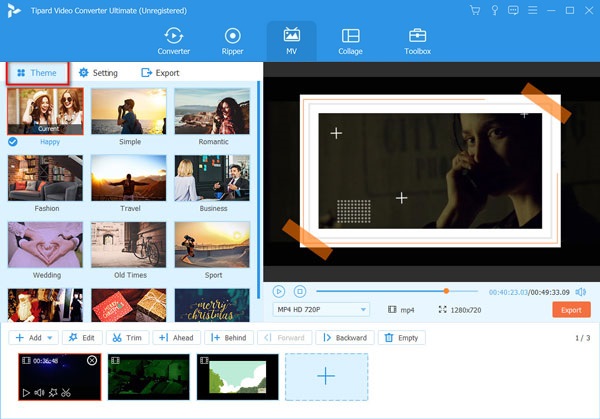
Krok 3Dodaj muzykę w tle
Następnie kieruj się do Ustawienia szkło. Opcjonalnie sprawdź Tytuł początkowy pole i zapisz tytuł. Zaznacz pole wyboru obok Muzyka w tle opcja. Następnie możesz użyć wbudowanego utworu z listy rozwijanej lub dodać swoją ulubioną muzykę, naciskając ikonę + obok listy rozwijanej. Dostosuj opcje niestandardowe zgodnie z własnym życzeniem.

Krok 4Eksportuj GIF
Kliknij Grać ikonę pod panelem odtwarzacza multimedialnego po prawej stronie i przejdź do Export okienko, jeśli jesteś zadowolony. Rozwiń listę rozwijaną formatu pod panelem odtwarzacza multimedialnego, wybierz GIF oraz. Kliknij Edytuj ikona w Imię obszar, zapisz nazwę pliku i ustaw format wyjściowy na GIF. Uderz w Teczka i ustaw konkretny folder, aby zapisać dane wyjściowe. W końcu kliknij Export przycisk, aby zapisać GIF utworzony przez PNG.

Część 4. Jak szybko przekonwertować PNG na GIF
Dla początkujących proces tworzenia GIF z PNG może wydawać się nieco skomplikowany. Możesz się zastanawiać, czy istnieje łatwiejszy sposób na konwersję PNG do GIF. Odpowiedź brzmi tak i nie potrzebujesz dodatkowego oprogramowania. Najlepszy konwerter PNG na GIF zawiera GIF Maker, który jest w stanie przekonwertować PNG na GIF jednym kliknięciem. Wystarczy wykonać poniższe czynności.
Krok 1Otwórz Kreatora GIF
Uruchom najlepszy konwerter PNG na GIF, gdy musisz zmienić PNG na GIF. Przejdź do Toolbox zakładka z górnej wstążki interfejsu domowego.

Krok 2Dodaj PNG
Kliknij ikonę + w Zdjęcie do GIF sekcji, aby wywołać okno dialogowe otwierania pliku. Znajdź i wybierz docelowe obrazy PNG i kliknij Otwarte przycisk. Ustaw pudełka w Wielkość wyjściowa powierzchnia.

Krok 3Konwertuj PNG na GIF
Wyświetl podgląd animowanego obrazu GIF, naciskając Podgląd przycisk. Aby utworzyć pętlę GIF, zaznacz pole obok Animacja pętli. Następnie ustaw folder docelowy w polu Zapisz w, naciskając Teczka przycisk. Na koniec kliknij Wygeneruj GIF przycisk, aby natychmiast rozpocząć konwersję PNG do GIF.

Część 5. Często zadawane pytania dotyczące PNG do GIF
Czy pliki PNG mogą być animowane?
PNG nie ma możliwości animacji, ale PNG może być animowany. Animowany plik PNG nazywa się APNG. APNG jest jak GIF, ale ma znacznie wyższą jakość. To sprawia, że APNG jest następcą GIF-a.
Czy PNG to to samo co GIF?
Chociaż zarówno PNG, jak i GIF są formatami obrazu, różnią się one całkowicie pod wieloma względami. Po pierwsze, PNG to format nieruchomego obrazu, ale GIF może być zarówno nieruchomy, jak i animowany. PNG oferuje lepszą jakość niż GIF ze względu na algorytm. PNG może przechowywać przezroczystość, ale GIF nie.
Kiedy powinienem używać PNG lub GIF?
Formaty obrazów PNG i GIF są najczęściej używane, jeśli chodzi o wykorzystanie obrazów na stronach internetowych, w blogu lub w postach w mediach społecznościowych. Należy jednak pamiętać, że mają one bardzo różne możliwości i nie są kompatybilne. PNG oferuje lepszą jakość obrazu, podczas gdy GIF może wyświetlać animowaną zawartość.
Wnioski
Teraz powinieneś zrozumieć, jak konwertować obrazy PNG na GIF na komputerach PC i Mac. Chociaż PNG i GIF są różne i nie są kompatybilne, możesz utworzyć GIF z kilkoma obrazami PNG za pomocą Tipard Video Converter Ultimate. Jest nie tylko łatwy w użyciu, ale także zapewnia doskonałą jakość wydruku. Niezależnie od tego, czy jesteś przeciętną osobą, czy też macie wiedzę techniczną, to Ekspres GIF może szybko pomóc Ci wykonać pracę. Jeśli masz inne problemy, zostaw wiadomość pod tym postem, a my odpowiemy tak szybko, jak to możliwe.







